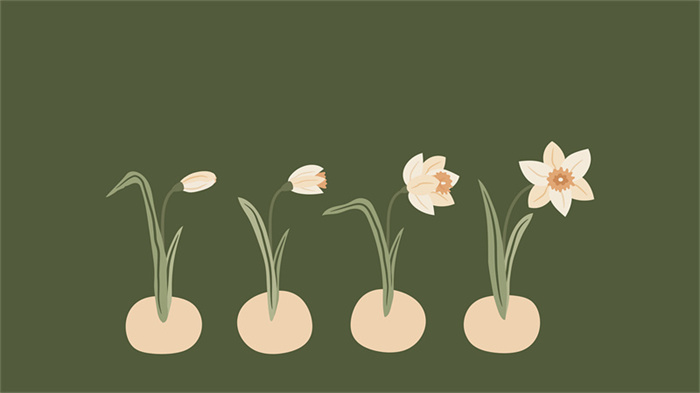
小提示(注意事项)
PPT取消所有动画的方法如下: 打开PPT后,点击菜单栏的“动画”选项卡。 选择“删除动画”,在下拉框中选择“删除演示文稿中的所有动画”。 另一种方法是通过“动画窗格”删除,选中所有动画效果后,点击上端“删除”按钮或按Delete键。 以上两种方法均可快速取消PPT中的所有动画效果。
本文标签
关于本文
本页面已经被访问过3次,最后一次编辑时间为2024-07-24 09:34 。其内容由编辑昵称进行整合,其来源于人工智能,福奈特,wikihow等知识网站。
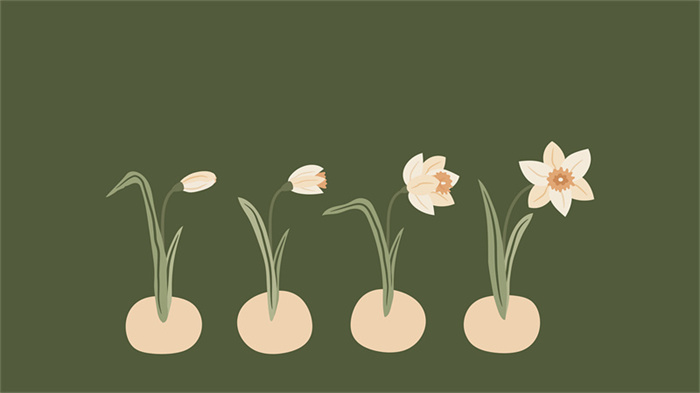
PPT取消所有动画的方法如下: 打开PPT后,点击菜单栏的“动画”选项卡。 选择“删除动画”,在下拉框中选择“删除演示文稿中的所有动画”。 另一种方法是通过“动画窗格”删除,选中所有动画效果后,点击上端“删除”按钮或按Delete键。 以上两种方法均可快速取消PPT中的所有动画效果。
本页面已经被访问过3次,最后一次编辑时间为2024-07-24 09:34 。其内容由编辑昵称进行整合,其来源于人工智能,福奈特,wikihow等知识网站。